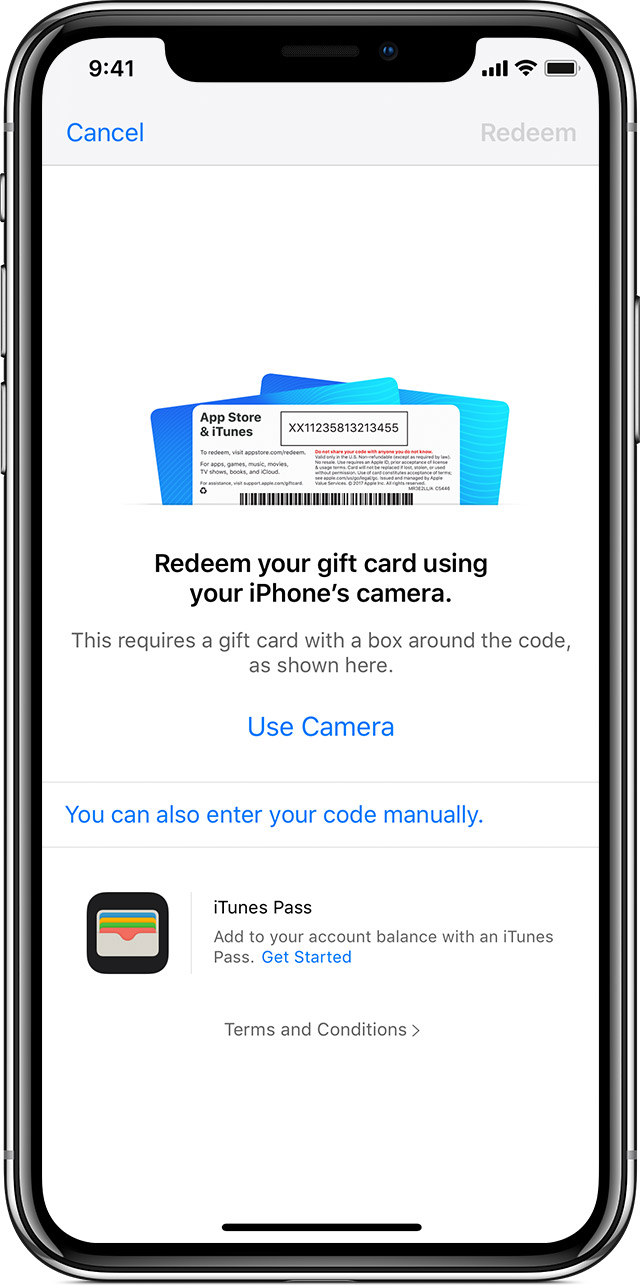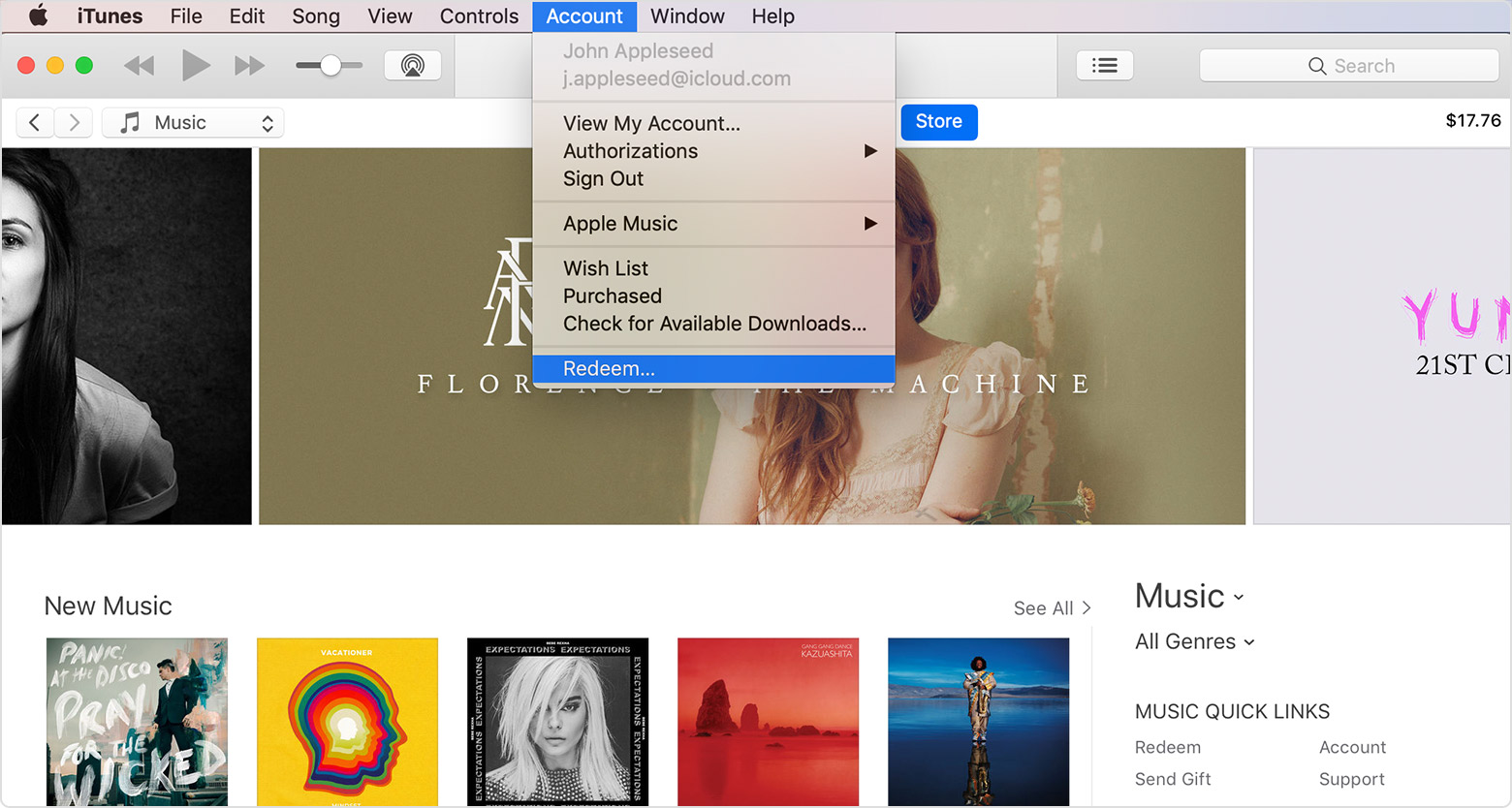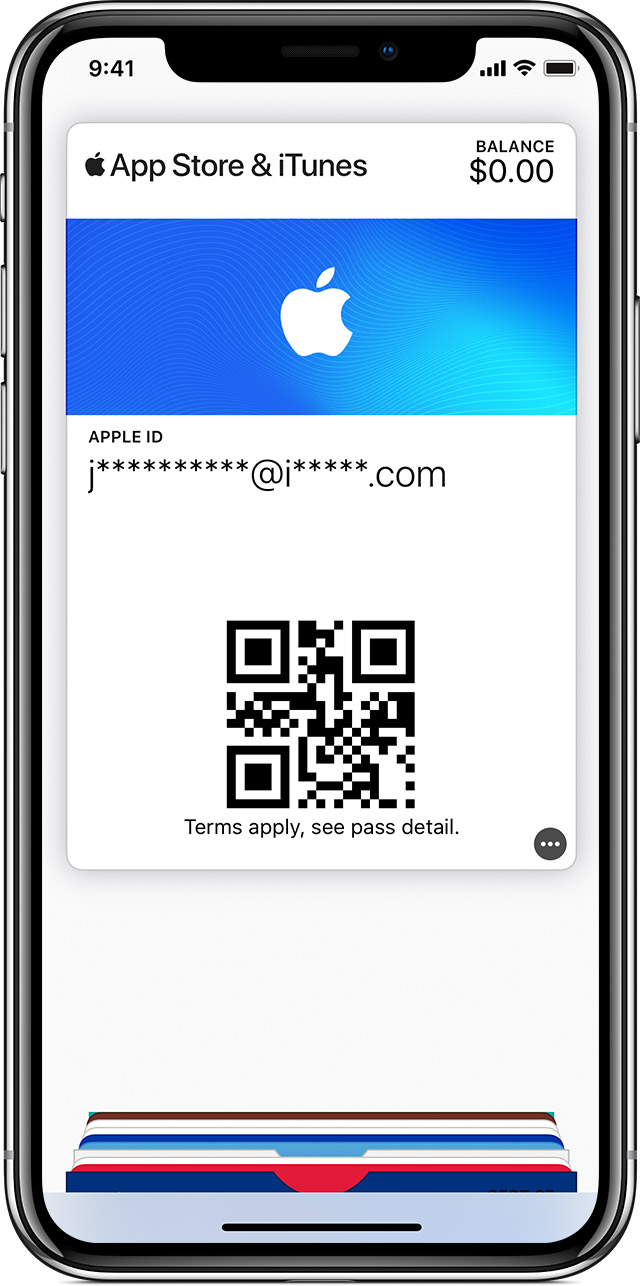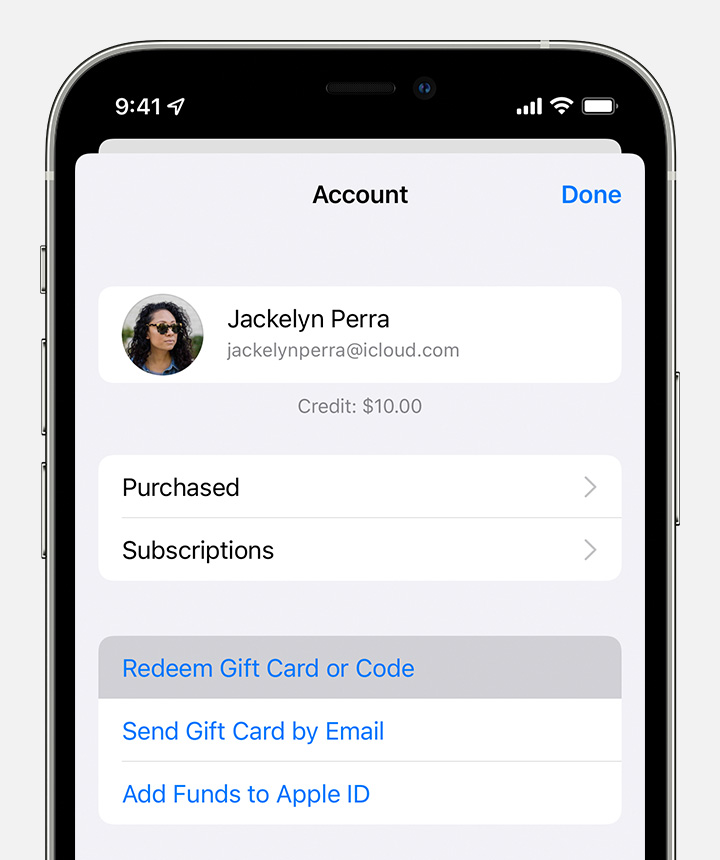- Добавление средств на счет Apple ID
- Добавление средств на счет Apple ID на устройствах iPhone, iPad и iPod touch
- Пополнение счета Apple ID на компьютере Mac или компьютере с Windows
- Автоматическое пополнение счета Apple ID
- Как пополнить счет apple id с подарочной карты
- Найдите свой код
- Активировать ваши подарочные карты и коды
- для iPhone, iPad, касания iPod
- Mac или PC
- Телефон
- Узнать больше
- Создание абонемента iTunes Pass и добавление на него средств
- Создание абонемента iTunes Pass
- Добавление средств в iTunes Pass
- Доступность абонемента iTunes Pass
- Погашение подарочной карты Apple или App Store и iTunes
- Погашение подарочной карты
- Погашение подарочной карты на iPhone, iPad или iPod touch
- Погашение подарочной карты на компьютере Mac
- Погашение подарочной карты на компьютере с Windows
- Погашение подарочной карты на устройстве с ОС Android
- Если вы получили подарочную карту по электронной почте
- Что можно купить с помощью этих подарочных карт
- Дополнительная информация
Добавление средств на счет Apple ID
Чтобы пополнить счет Apple ID, используйте удобный способ оплаты, например кредитную или дебетовую карту. После этого вы сможете использовать средства на счете Apple ID для покупки приложений, игр, музыки, места в хранилище iCloud и многого другого.
Если вы хотите добавить способ оплаты в свой идентификатор Apple ID, а не пополнить его счет, узнайте, как добавить способ оплаты.
Добавление средств на счет Apple ID на устройствах iPhone, iPad и iPod touch
- Откройте приложение App Store.
- Нажмите свою фотографию или кнопку входа в верхней части экрана.
- Нажмите «Пополнить счет Apple ID».
- Чтобы мгновенно пополнить счет, выберите сумму, на которую следует пополнить счет. Или нажмите «Настроить автопополнение» для автоматического пополнения баланса в будущем. Что такое автопополнение?
- Завершите покупку, следуя инструкциям на экране. Некоторые способы оплаты могут запрашивать подтверждение покупки текстовым сообщением или другим способом.
Пополнение счета Apple ID на компьютере Mac или компьютере с Windows
- Откройте App Store на компьютере Mac. На компьютере с Windows: откройте приложение iTunes для Windows. Если вы не выполнили вход, войдите, указав свой идентификатор Apple ID.
- Откройте страницу «Информация об учетной записи»:
- На компьютере Mac щелкните свое имя или кнопку учетной записи на боковой панели. Затем нажмите «См. информацию» в верхней части окна.
- На компьютере с ОС Windows: в строке меню, расположенной в верхней части окна iTunes, выберите «Учетная запись» > «Просмотреть мою учетную запись». Выполните вход с помощью идентификатора Apple ID, затем нажмите кнопку «Просмотреть учетную запись».
- На странице «Информация об учетной записи» нажмите «Добавить деньги на счет».
- Выберите сумму, на которую следует пополнить счет. Или для автоматического пополнения баланса в будущем нажмите «Настроить автопополнение». Что такое автопополнение?
- Нажмите кнопку «Вперед», затем подтвердите свой выбор. Некоторые способы оплаты могут запрашивать подтверждение покупки текстовым сообщением или другим способом.
Автоматическое пополнение счета Apple ID
Если вы хотите автоматически пополнять счет Apple ID, настройте функцию автопополнения. Пополнять счет можно еженедельно, раз в две недели или раз в месяц. Вы также можете настроить автоматическое пополнение счета, когда сумма средств становится меньше заданного минимального баланса.
Если вы хотите отключить функцию автопополнения, вернитесь на страницу пополнения счета и нажмите «Отключить автопополнение».
* В некоторых странах и регионах эти варианты пополнения счета могут быть недоступны.
Источник
Как пополнить счет apple id с подарочной карты
Вы можете использовать подарочные карты, чтобы пополнить свой идентификатор Apple баланса, а затем использовать этот кредит, чтобы сделать покупки в магазине приложений, в iTunes Store или Apple книги, подписаться на Apple Music, или обновлении хранилища iCloud.
В зависимости от суммы подарочной карты*, возможно, у вас есть возможность выкупить его в течение нескольких месяцев Apple, Музыка индивидуальная подписка. Узнайте, что делать, если у вас есть яблоко магазин подарочных карт или не знаете, какой тип подарочной карты у вас есть.
Вы также можете активировать коды промо-контент для определенных предметов в магазине приложений, в iTunes Store или в книжном магазине Книги Яблоко.

* Приложение магазин и подарочных карт iTunes доступны не во всех странах или регионах. Узнайте, если Apple ID на баланс подарочные карты доступны в вашей стране или регионе.
Найдите свой код
При попытке погасить подарочную карту, вам будет предложено для погашения кода карты. Снимите или осторожно сотрите наклейку на задней стороне подарочной карты, чтобы выявить 16-значный код, который начинается с X. Если код поврежден или неразборчив, обратитесь в службу поддержки Apple.
Коды рекламных материалов может не быть наклейка, может не содержать 16 цифр и не начинаться с X.
Если у вас старая карта, число может появляться в разных местах. Вот некоторые примеры:
Активировать ваши подарочные карты и коды
для iPhone, iPad, касания iPod
- На вашем iPhone, iPad или iPod откройте приложение из магазина приложений.
- Нажмите сегодня, а затем коснитесь или ваше фото в правом верхнем углу.
- Нажмите «Активировать подарочную карту или код», а затем войдите в свой идентификатор Apple. Узнайте, что делать, если вы забыли свой идентификатор Apple.
- Если вы хотите использовать камеру на вашем iPhone, iPad или iPod touch, чтобы добавить подарочную карту, коснитесь использования камеры. Обязательно следуйте инструкциям на экране, чтобы захватить код.
Если вы в определенных странах или регионах, или есть старая карта, вы, возможно, придется вводить карточки вручную: кран «можно также ввести код вручную», затем следуйте инструкциям на экране.
- Если у вас есть магазин приложений iTunes подарочные карты, ввести 16-значный код, который начинается с X, из задней части карты.
- Если у вас есть промо-код или контент, введите код с обратной стороны карты.
Mac или PC
- Откройте iTunes или App магазин.
- В магазине приложений, войдите с помощью идентификатора Apple, нажмите на свое имя или фото в левом нижнем углу, а затем нажмите кнопку Активировать подарочные карты.
В iTunes, выберите «магазин» > «погасить» в строке меню в верхней части экрана компьютера или в верхней части окна программы iTunes, а затем войдите в свой идентификатор Apple. - Если вы хотите использовать камеру в ваш компьютер, чтобы использовать подарочную карту, нажмите кнопку использовать камеры. Обязательно следуйте инструкциям на экране, чтобы захватить код.
Если вы в определенных странах или регионах, или есть старая карта, вы, возможно, придется вводить карточки вручную в поле «можно также ввести код вручную», а затем следуйте инструкциям на экране. Нажмите Активировать, когда вы закончите.
- Если у вас есть магазин приложений iTunes подарочные карты, ввести 16-значный код, который начинается с X, из задней части карты.
- Если у вас есть промо-код или контент, введите код с обратной стороны карты.
Телефон
Вы можете использовать приложение магазина и подарочных карт iTunes в течение нескольких месяцев Apple, Музыка индивидуальная подписка на ваш телефон.
- Откройте приложение Музыка.
- Из нижней части экрана, коснитесь библиотеки, для вас обзор, или радио.
- Нажмите кнопку Меню , затем коснитесь Настройки аккаунта. Если вы не видите параметры учетной записи, нажмите «Настройки», коснитесь кнопки вход, войдите в свой идентификатор Apple, нажать кнопку «назад» , и нажмите на кнопку Меню еще раз.
- Нажмите «Активировать подарочную карту или код».
- Введите код с обратной стороны карты, а затем коснитесь активировать.
Вам может быть предложено выкупить карту за месяцы службы. Если вы не выбираете эту опцию, карта искупает в качестве идентификатора Apple кредит, который используется каждый месяц, пока не хватает, чтобы покрыть в следующем месяце.
Узнать больше
- Ваш идентификатор Apple баланса используется для каждой покупки, которые вы делаете в любых магазинах, в том числе подписки на Apple, Музыка, и для хранилища iCloud, пока он не ушел. Узнайте, как просмотреть ваш идентификатор Apple баланса.
- Некоторые покупки могут требовать, чтобы у вас есть кредитная карта на файле, даже если вы используете идентификатор Apple кредит, чтобы сделать покупки.
- Если вы получили ваш магазин приложений и подарочные карты iTunes по электронной почте, нажмите кнопку Активировать в письме, чтобы погасить кредит.
- Если вы пытаетесь активировать, Яблоко, музыка, промо код, код должен либо соответствовать типу членства, которые у вас уже есть, такие как индивидуальный промо-код для индивидуального членства или зарегистрируйтесь для Apple Music с типом членства указанных на промо-код.
- Приложение Store и iTunes подарочные карты не могут быть использованы для покупки более подарочные карты или магазина приложений и iTunes подарки.
- Ваш кредит распространяется исключительно на ваш счет. Если используется Семейный доступ, другие члены семьи не могут совершать покупки с вашей кредитной.
- Узнать как выкупить цифровые копии DVD-дисков или Blu-Райс в магазине iTunes.
- Узнайте, что делать , если ваша карта находится в неактивном состоянии, уже был активирован, или вы не можете активировать свой магазин приложений и iTunes подарочную карту или код содержимого.
Магазин приложений и функций магазина iTunes могут варьироваться в зависимости от страны или региона. Узнайте, что доступно в вашей стране или регионе.
Источник
Создание абонемента iTunes Pass и добавление на него средств
Средства, добавляемые на абонемент iTunes Pass в фирменных магазинах Apple Store и отдельных магазинах других сетей, зачисляются непосредственно на счет Apple ID.
В фирменных магазинах Apple Store и отдельных магазинах других сетей можно добавлять средства на iTunes Pass. Затем эти средства можно использовать для совершения покупок в магазинах App Store, iTunes Store или Apple Books либо для оплаты хранилища iCloud.
Кроме фирменных магазинов Apple Store и участвующих в программе магазинов других сетей, также можно добавить средства на свой счет Apple ID с помощью способа оплаты, зарегистрированного в вашей учетной записи.
Доступность и функции магазина могут отличаться в зависимости от страны или региона. Узнайте, что доступно в вашей стране или регионе.
Создание абонемента iTunes Pass
- На iPhone или iPod touch откройте программу iTunes Store.
- Прокрутите страницу вниз и выберите свой идентификатор Apple ID. Если вход в систему еще не выполнен, войдите с помощью идентификатора Apple ID, который используется для покупок в iTunes Store.
- Нажмите «Просмотреть Apple ID». Возможно, потребуется выполнить вход с помощью идентификатора Apple ID.
- Прокрутите страницу до раздела iTunes Pass и выберите «Добавить iTunes Pass в Wallet». 1 .
- Когда отобразится экран «Дисконтная карта», нажмите кнопку «Добавить» в правом верхнем углу.
1. Если ваш абонемент iTunes Pass уже настроен, вы увидите «Просмотреть iTunes Pass в Wallet».
Добавление средств в iTunes Pass
Добавить средства в iTunes Pass можно в фирменных магазинах Apple Store или в отдельных магазинах других сетей.
- На iPhone, iPod touch или Apple Watch откройте программу Wallet.
- Нажмите абонемент App Store & iTunes, чтобы открыть его.
- Покажите абонемент сотруднику магазина и сообщите сумму, которую хотите добавить на свой счет.
- Сотрудник магазина пробьет товарный чек и отсканирует iTunes Pass на вашем устройстве для пополнения баланса. После этого iTunes Pass можно будет использовать.
После добавления средств в iTunes Pass обновленное значение будет отображено в правом верхнем углу абонемента. Остаток средств на счете Apple ID также можно просмотреть в App Store или iTunes Store, выполнив вход с тем же идентификатором Apple ID, который используется для iTunes Pass.
Доступность абонемента iTunes Pass
Пополнить баланс счета с помощью iTunes Pass можно в розничных магазинах Apple Store следующих стран.
Источник
Погашение подарочной карты Apple или App Store и iTunes
Погасите подарочную карту в App Store, iTunes или в приложении Apple Music.
Погашение подарочной карты
Используйте подарочную карту для покупки приложений, подписок и многого другого.
Погашение подарочной карты на iPhone, iPad или iPod touch
- Найдите 16-значный код на обратной стороне карты. На некоторых картах, чтобы увидеть код, необходимо снять наклейку или аккуратно стереть защитный слой.
- На iPhone, iPad или iPod touch откройте приложение App Store.
- В верхней части экрана нажмите кнопку входа или свое фото.
- Нажмите «Погасить подарочную карту или код». Если надпись «Погасить подарочную карту или код» не отображается, войдите в учетную запись с помощью идентификатора Apple ID.
- Нажмите «Использовать камеру» и следуйте инструкциям на экране. Если у вас возникли проблемы с погашением карты, нажмите «Можно также ввести код вручную», затем следуйте инструкциям на экране.
- Нажмите «Готово».
Погашение подарочной карты на компьютере Mac
- Найдите 16-значный код на обратной стороне карты. На некоторых картах, чтобы увидеть код, необходимо снять наклейку или аккуратно стереть защитный слой.
- Откройте App Store на компьютере Mac.
- Нажмите свое имя или кнопку входа на боковой панели.
- Нажмите «Погасить подарочную карту».
- Нажмите «Использовать камеру» и следуйте инструкциям на экране. Если у вас возникли проблемы с погашением карты, нажмите «Можно также ввести код вручную», затем следуйте инструкциям на экране.
Погашение подарочной карты на компьютере с Windows
- Найдите 16-значный код на обратной стороне карты. На некоторых картах, чтобы увидеть код, необходимо снять наклейку или аккуратно стереть защитный слой.
- Откройте приложение iTunes.
- В строке меню в верхней части окна iTunes выберите «Учетная запись».
- Выберите «Погасить».
- Выполните вход и следуйте инструкциям на экране.
Погашение подарочной карты на устройстве с ОС Android
- Найдите 16-значный код на обратной стороне карты. На некоторых картах, чтобы увидеть код, необходимо снять наклейку или аккуратно стереть защитный слой.
- Откройте приложение Apple Music.
- Нажмите кнопку меню , затем нажмите «Учетная запись».
- Нажмите «Погасить подарочную карту или код».
- Введите 16-значный код. Затем нажмите «Погасить».
Если вы получили подарочную карту по электронной почте
Чтобы погасить подарочную карту, полученную по электронной почте, откройте письмо и нажмите кнопку «Погасить».
Что можно купить с помощью этих подарочных карт
При погашении подарочной карты Apple или App Store и iTunes можно совершать покупки с использованием средств на счете Apple ID. Эти покупки могут включать приложения, игры, подписки, такие как Apple Music или iCloud+, и многое другое. Но для некоторых покупок нельзя использовать средства на счете Apple ID. Узнайте, что можно купить с помощью средств на счете Apple ID.
В странах или регионах, где доступны подарочные карты Apple, можно использовать средства на счете Apple ID для покупки продуктов и аксессуаров на сайте apple.com или в приложении Apple Store. Узнайте, доступны ли подарочные карты Apple в вашей стране или регионе.
На устройстве Android можно использовать подарочную карту, чтобы купить подписку Apple Music. Чтобы совершать покупки в App Store, Apple Books или приложении Apple TV, используйте устройство Apple.
Дополнительная информация
- Проверка баланса подарочной карты.
- Подарочные карты доступны не во всех странах и регионах. Узнайте, доступны ли подарочные карты в вашей стране или регионе.
- Для совершения некоторых покупок может требоваться наличие зарегистрированной кредитной карты, даже если покупка оплачивается со счета Apple ID.
Возможности App Store и iTunes Store в разных странах и регионах могут различаться. Узнайте, какие возможности доступны в вашей стране или регионе.
Источник